- Тип техники
- Бренд
Просмотр инструкции видеокамеры JVC GZ-E200, страница 75

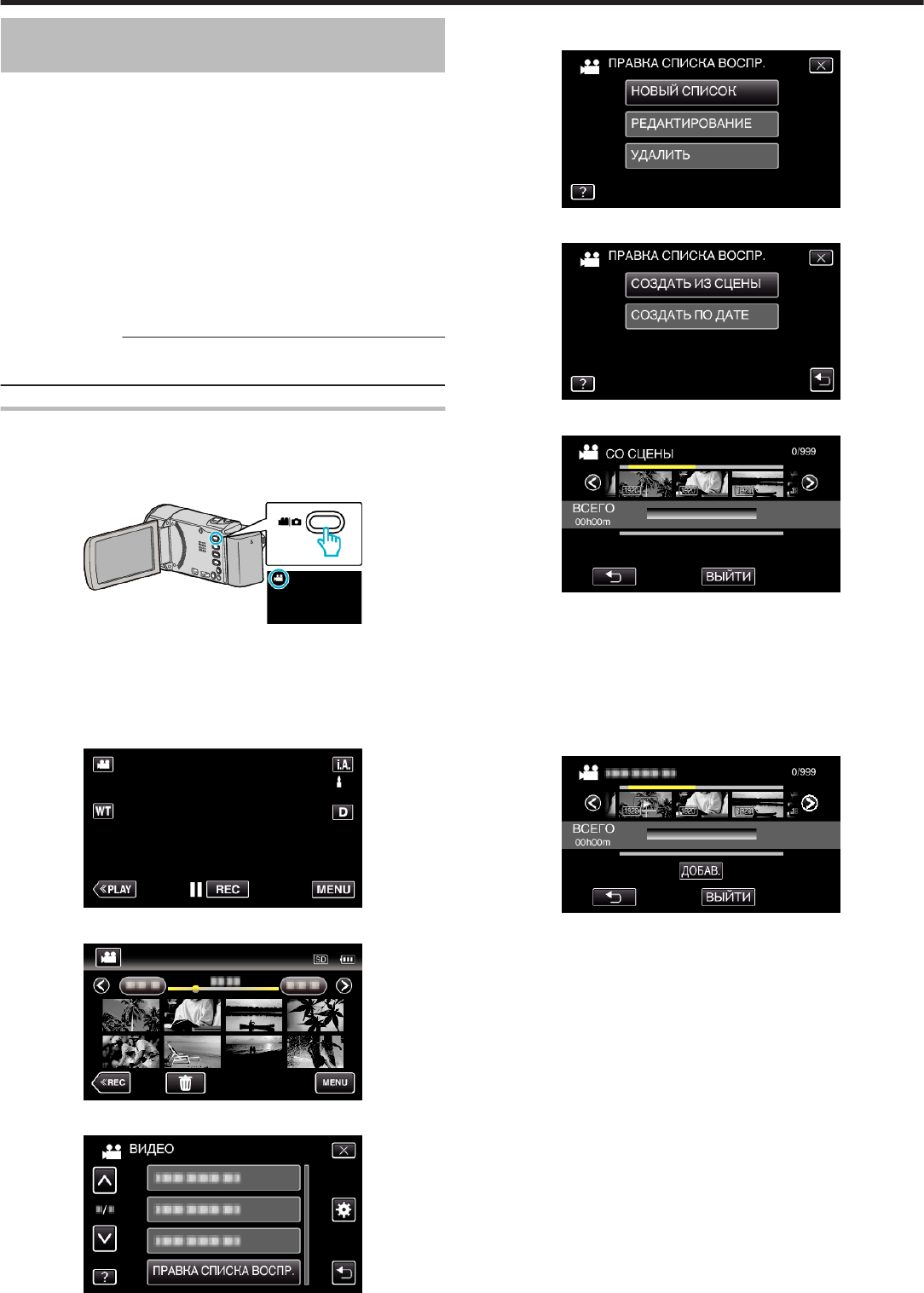
Создание списков воспроизведения из
записанных видео
Список, созданный из ваших любимых видео, называется список
воспроизведения.
Создав список воспроизведения, вы сможете воспроизводить только
свои любимые видео в желаемом порядке.
Изначальный видеофайл сохраняется, даже если он добавлен в
список воспроизведения.
0
Создание нового списка воспроизведения
„Создание списков воспроизведения из выбранных
файлов“ (A стр. 75)
„Создание списков воспроизведения на основании
даты“ (A стр. 76)
0
Редактирование или удаление созданного списка воспроизведения
„Редактирование списков воспроизведения“ (A стр. 77)
„Удаление списков воспроизведения“ (A стр. 79)
ПРИМЕЧАНИЕ :
0
Когда видеофайл удаляется или перемещается, этот же файл будет
удален из списка воспроизведения.
Создание списков воспроизведения из выбранных
файлов
Создайте список воспроизведения, упорядочив файлы один за одним.
1
Откройте ЖК-монитор.
.
0
Убедитесь, что режим записи установлен на A.
0
Если режим установлен на фото B, нажмите B на экране
записи, чтобы отобразить экран переключения режимов.
Нажмите A, чтобы переключить режим на видео. (Также можно
использовать кнопку A/B на данном аппарате.)
2
Нажмите „<<PLAY“, чтобы выбрать режим воспроизведения.
.
3
Нажмите „MENU“.
.
4
Нажмите „ПРАВКА СПИСКА ВОСПР.“.
.
5
Нажмите „НОВЫЙ СПИСОК“.
.
6
Нажмите „СОЗДАТЬ ИЗ СЦЕНЫ“.
.
7
Нажмите на видео для добавления к списку воспроизведения.
.
0
На выбранном видео появится d.
Нажмите J, чтобы снять выделение.
0
Нажмите выбранное видео еще раз, чтобы проверить его.
Проверьте и нажмите J.
0
Нажмите 0/1 или перемещайте рычажок трансфокатора для
перехода к предыдущему/следующему видеофайлу.
0
X указывает на размер видео.
8
Нажмите „ДОБАВ.“ и вставьте видеоизображение.
.
0
Повторите шаги 7-8 и упорядочите видеофайлы в списке
воспроизведения.
0
Чтобы изменить положение видео в списке воспроизведения
(нижняя строка), выберите точку вставки с помощью E/F после
шага 7 и нажмите „ДОБАВ.“.
0
После выбора вставленного видео отображается d.
Нажмите J, чтобы снять выделение.
0
Нажмите выбранное видео еще раз, чтобы проверить его.
Проверьте и нажмите J.
0
Чтобы удалить видео из списка воспроизведения (нижняя
строка), нажмите видеофайл, затем нажмите „ОТМЕНА“.
0
X указывает на размер видео.
9
По завершении упорядочивания нажмите „СОХР.“.
Редактирование
75
Ваш отзыв будет первым
Вопросы пользователей
Поиск:
по производителю
по типу техники
по модели
Сортировать:
по дате


c ответами



Роман
03 августа 2020, Москва
Пытаюсь скачать инструкцию,но что то при нажатии скачать процесс не запускается.





 0
0